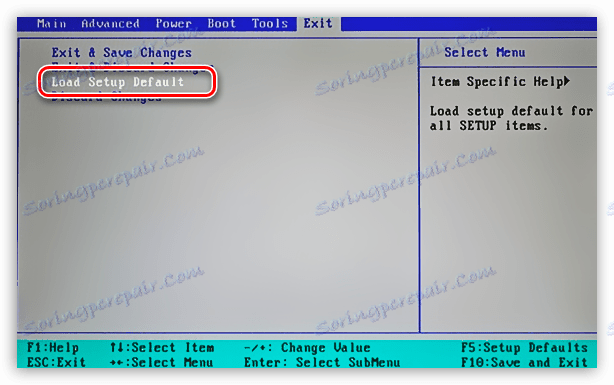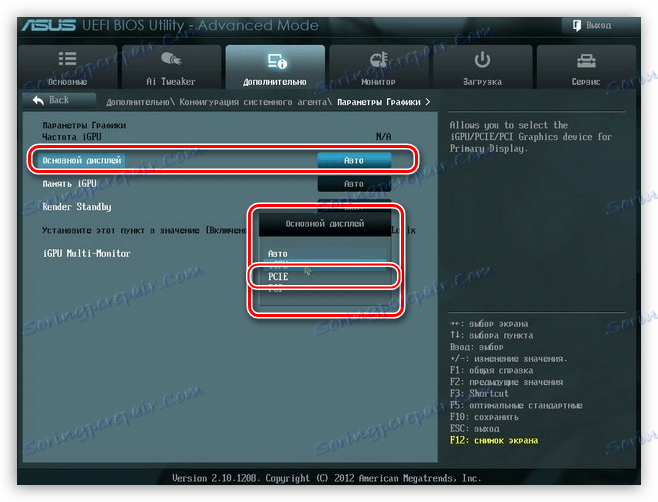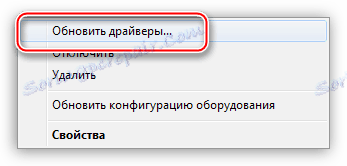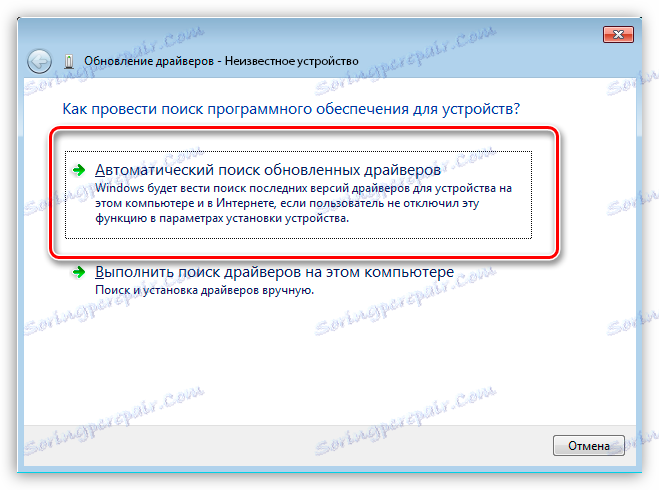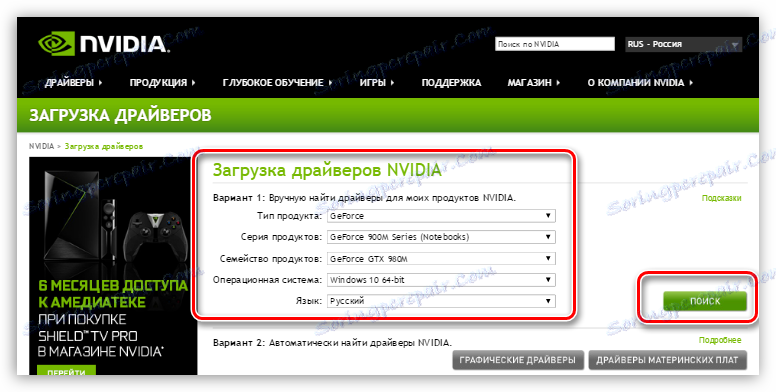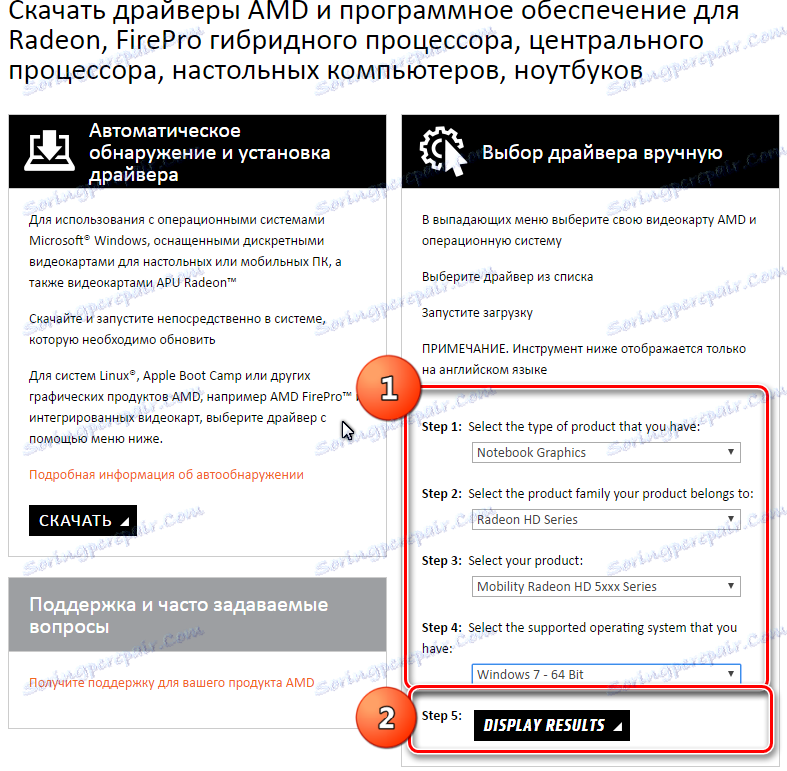Rozwiązanie problemu z brakiem karty wideo w Menedżerze urządzeń
Podczas korzystania z karty wideo możemy napotkać wiele problemów i usterek, z których jednym jest brak urządzenia w Windows "Menedżer urządzeń" . Najczęściej takie awarie obserwuje się, gdy w systemie są dwie karty graficzne - zintegrowane i dyskretne. Tylko ten drugi i może "zniknąć" z listy dostępnych urządzeń.
Dzisiaj porozmawiamy o tym, dlaczego komputer nie widzi karty graficznej i rozwiązuje ten problem.
Spis treści
Karta wideo nie jest wyświetlana w "Menedżerze urządzeń"
Objawem nieprawidłowego działania może być gwałtowny spadek wydajności w grach i innych aplikacjach, które aktywnie wykorzystują rdzeń wideo w swojej pracy. Sprawdzanie danych "Menedżera urządzeń" pokazuje, że w gałęzi "Adaptery wideo" jest tylko jedna karta graficzna - wbudowana. Ponadto w niektórych przypadkach "Dispatcher" może wyświetlać nieznane urządzenie z ikoną błędu (pomarańczowy trójkąt z wykrzyknikiem) w gałęzi "Inne urządzenia" .
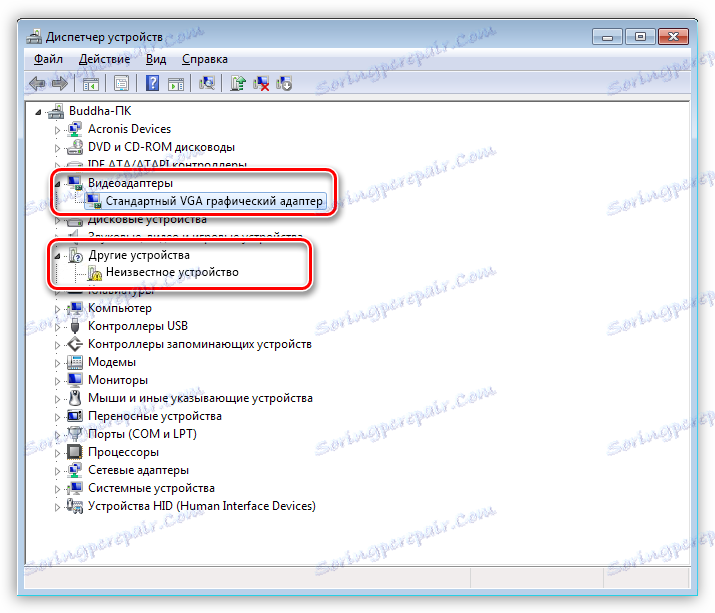
Próby zwrócenia karty graficznej do systemu poprzez ponowne zainstalowanie sterowników nie przynoszą rezultatów. Ponadto podczas instalacji oprogramowanie może zgłaszać błąd typu: "Wymagane urządzenie nie zostało wykryte" lub "System nie spełnia wymagań" .
Przyczyny awarii i rozwiązania
Ten problem może być spowodowany przez następujące czynniki:
- Windows się zawiesił.
Jest to najczęściej spotykany i łatwy do rozwiązania problem. Awaria może wystąpić, gdy wystąpi nieoczekiwana awaria zasilania lub naciśnięcie przycisku "Resetuj" , gdy późniejsze ładowanie nie jest standardem, ale dopiero po pojawieniu się czarnego okna.![Czarny ekran wyboru opcji rozruchu systemu Windows po wyłączeniu zasilania]()
W takim przypadku zwykle pomaga w banalnym ponownym uruchomieniu, wykonanym w zwykły sposób. Dzięki temu aplikacje systemowe poprawnie kończą swoją pracę, co pomaga uniknąć błędów podczas kolejnego uruchomienia.
- BIOS.
Jeśli niezależnie zainstalowano oddzielną kartę graficzną w komputerze (wcześniej nie była dostępna), istnieje możliwość, że wymagana funkcja jest wyłączona w systemie BIOS lub nie ma innych opcji korzystania ze zintegrowanej karty graficznej.W takim przypadku możesz spróbować zresetować ustawienia BIOS do wartości domyślnych (domyślnie). Na różnych płytach głównych robi się to na różne sposoby, ale zasada jest jedna: musisz znaleźć odpowiedni przedmiot i potwierdzić reset.
![Resetowanie BIOS do ustawień domyślnych]()
Przełączanie kart graficznych również nie jest trudne.
Czytaj więcej: Aktywuj zintegrowaną kartę graficzną
Wszystkie etapy konfiguracji BIOS-u, opisane w tym artykule, będą pasować do naszej sytuacji, z tą różnicą, że na ostatnim etapie musimy wybrać parametr "PCIE" .
![Podłączanie oddzielnej karty graficznej do BIOS płyty głównej komputera]()
- Błędy sterownika lub konflikt.
Dość często, wraz z pojawieniem się aktualnych aktualizacji od Microsoftu, niektóre programy pochodzące od zewnętrznych programistów, w szczególności starych sterowników urządzeń, przestają działać. W tym przypadku pomoże nam tylko całkowite usunięcie istniejącego oprogramowania i instalacja bieżącej wersji.Najskuteczniejszym sposobem jest usunięcie bieżącego sterownika za pomocą narzędzia Display Driver Uninstaller .
Czytaj więcej: Rozwiązywanie problemów z instalacją sterownika nVidia
Następnie, jeśli w Menedżerze urządzeń widzimy nieznane urządzenie, spróbuj zaktualizować oprogramowanie w trybie automatycznym. Aby to zrobić, kliknij na PCM na urządzeniu i wybierz pozycję "Aktualizuj sterowniki"
![Automatycznie aktualizuj sterowniki w Menedżerze urządzeń systemu Windows]()
następnie wybierz opcję "Automatyczne wyszukiwanie" i poczekaj na koniec procesu. Wszystkie zmiany wejdą w życie dopiero po ponownym uruchomieniu.
![Automatyczne wyszukiwanie sterowników w Menedżerze urządzeń systemu Windows]()
Inną opcją jest zainstalowanie najnowszego sterownika karty wideo, pobranego ze strony producenta (Nvidia lub AMD).
Strona wyszukiwania sterownika Nvidii
![Wyszukaj najnowsze sterowniki na oficjalnej stronie firmy NVIDIA]()
![Wyszukaj najnowsze sterowniki na oficjalnej stronie AMD]()
- Zaniedbanie lub nieuwaga podczas podłączania urządzenia do płyty głównej.
Czytaj więcej: Jak podłączyć kartę graficzną do komputera
Po zbadaniu artykułu sprawdź, czy adapter jest dobrze osadzony w gnieździe PCI-E i czy zasilanie jest prawidłowo podłączone. Zwróć uwagę, jaki kabel jest do tego użyty. Można pomylić 8-pinowe złącza zasilania procesora i karty graficznej - niektóre zasilacze mogą mieć dwa kable dla procesorów. Przyczyną mogą być również złej jakości adaptery od molexu do PCI-E (6 lub 8 pinów).
![Adapter z molexem na 8 pinów do podłączenia dodatkowego zasilania do karty graficznej]()
- Instalacja dowolnego oprogramowania lub innych zmian w systemie dokonanych przez użytkownika (edycja rejestru, wymiana plików itp.). W takim przypadku można przywrócić poprzedni stan za pomocą punktów przywracania.
Czytaj więcej:
Jak utworzyć punkt przywracania systemu Windows 10
Tworzenie punktu przywracania w systemie Windows 8
Jak utworzyć punkt przywracania w systemie Windows 7 - Konsekwencje złośliwego oprogramowania lub wirusów.
Programy zawierające złośliwy kod mogą uszkodzić pliki systemowe odpowiedzialne za prawidłowe działanie urządzeń, a także pliki sterowników. Jeśli istnieje podejrzenie obecności wirusów w systemie, należy skanować za pomocą specjalnych narzędzi.Czytaj więcej: Skanowanie w poszukiwaniu wirusów bez programów antywirusowych
Również w Internecie dostępne są zasoby wolontariuszy, dzięki którym możesz całkowicie wyleczyć system operacyjny. Na przykład wirusinfo.info , safezone.cc .
- Ostatnią przyczyną jest niepowodzenie samej karty wideo.
Jeśli nie możesz zwrócić karty graficznej do Menedżera urządzeń w jakikolwiek sposób, to warto sprawdzić, czy jest fizycznie, fizycznie, na poziomie sprzętowym.Czytaj więcej: Rozwiązywanie problemów z kartą wideo
Zanim zastosujesz się do powyższych zaleceń, powinieneś spróbować zapamiętać, jakie działania lub zdarzenia poprzedzały wystąpienie problemu. Pomoże to wybrać właściwy sposób rozwiązania, a także uniknąć problemów w przyszłości.